자주 사용하는 사람들 인터넷 브라우저 -Ul 오페라아마도 출시 중에도 알았을 것입니다 오페라 버전 11 Windows의 경우 나타났습니다 “~에 의해 기본” 그리고 상 “오페라” ~에 시스템 트레이 브라우저를 열 때.
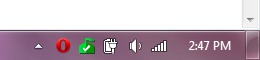
이 버전까지는 시스템 트레이의 Iconita Opera가 선택 사항이었습니다. 각 사용자는 브라우저 설정에서 활성화 또는 비활성화 할 수 있습니다.
시스템 트레이에서 오페라에서 아이콘을 어떻게 제거 할 수 있습니까? – 오페라 시스템 트레이 아이콘을 비활성화합니다
시스템 트레이 의이 아이콘이 귀찮게한다면, 당신은 그것을 제거하기 위해 매우 간단한 몇 가지 단계를 따라야합니다.
1. 우선 브라우저 오페라를 열어야합니다. 주소 막대 (보통 사이트의 주소를 입력하는 바) 유형 :
오페라 : 구성
Enter를 누르고 열립니다 “선호도 편집기“. 여기에서 모든 브라우저 설정에 액세스 할 수 있습니다. 메뉴에서 제공하는 것보다 훨씬 더.
2. Bara de Search에서 “빠른 찾기“, 맛 “쟁반” 옵션이 자동으로 자동 나타납니다 “트레이 아이콘을 표시하십시오“. 그녀 옆에있는 상자를 디 페르로 데이트 한 다음 클릭하십시오 “구하다“.
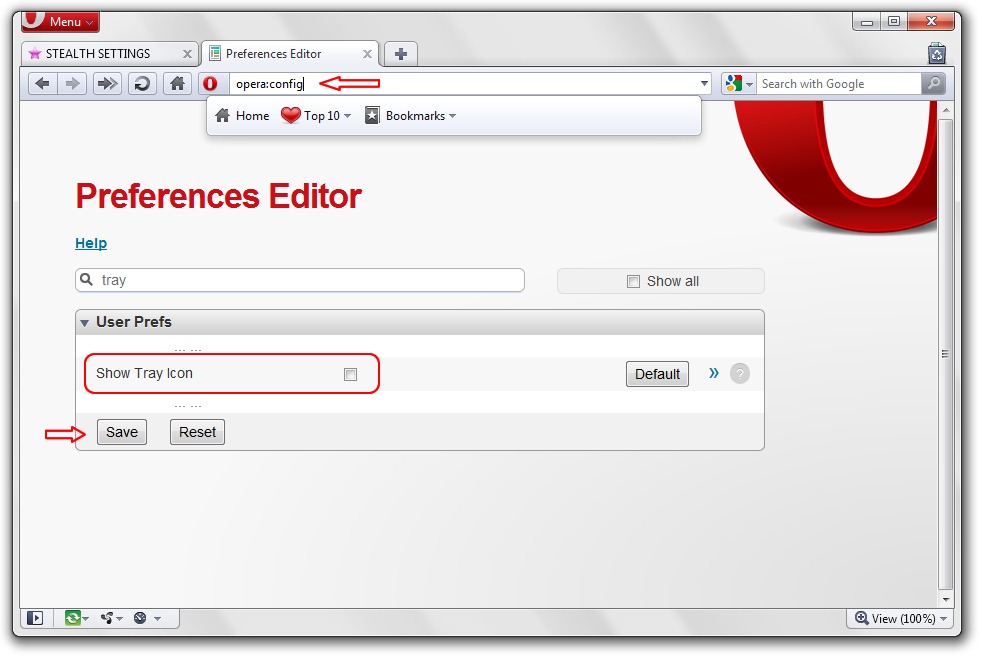
3. 브라우저를 닫고 다시 열어 수정을 적용하십시오.
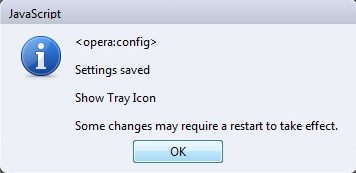
다시 시작한 후 시스템 트레이의 상징적 인 작업이 사라 졌음을 알 수 있습니다.
스텔스 설정 – 오페라 시스템 트레이 아이콘을 비활성화합니다.
오페라 시스템 트레이 아이콘을 비활성화합니다
에 대한 스텔스 L.P.
창립자 및 편집자 Stealth Settings, din 2006 pana in prezent. Experienta pe sistemele de operare Linux (in special CentOS), Mac OS X , Windows XP > Windows 10 Si WordPress (CMS).
Stealth L.P.의 모든 게시물 보기당신은 또한에 관심이있을 수 있습니다 ...



한 가지 생각 “오페라 시스템 트레이 아이콘을 비활성화합니다”
그것은입니다 “오페라 브라우저 보조”현재 버전 63에 있고이 폴더의 Win 10에 있습니다.
“C : Users [Benutzername] AppData Local Program Opera Assistant”
나는 오페라의 트레이에서 오페라 기호를 비활성화하는 태도를 찾지 못했습니다. Windows Task Manager (Ctrl, Alt, Del)와 AutostART 탭의 항목을 호출하여 문제를 해결했습니다. “오페라 브라우저 보조” 원하는 마우스 버튼을 클릭하고 나타나는 메뉴에서 명령이 필요합니다. “비활성화” 선택했다. – 문제가 해결되었습니다!